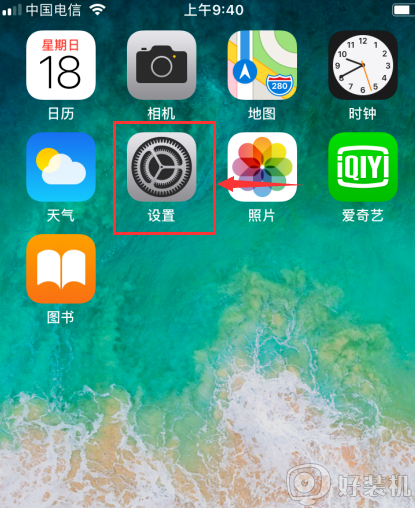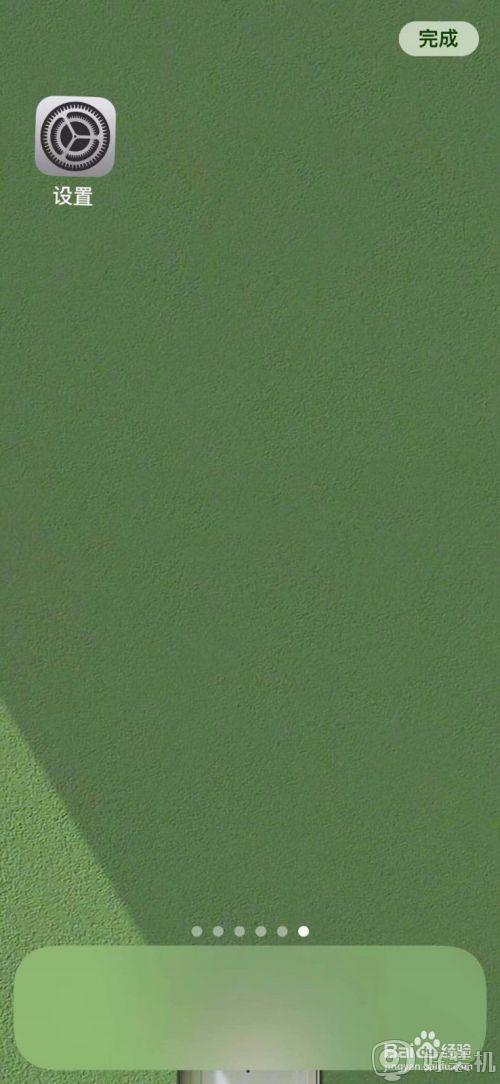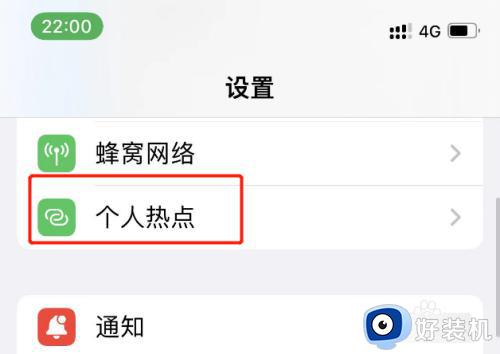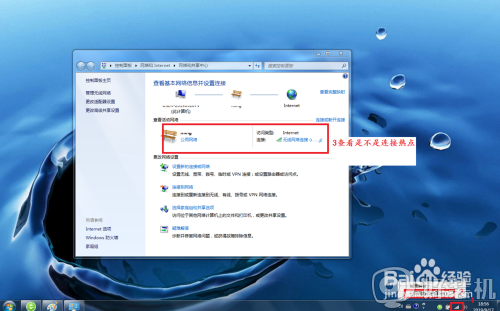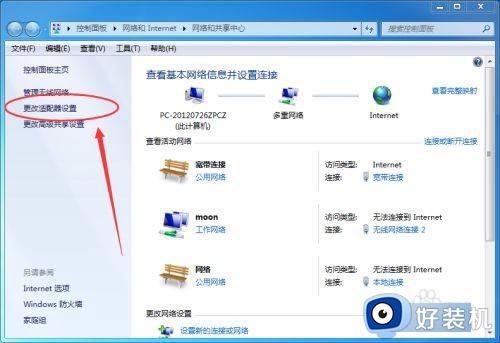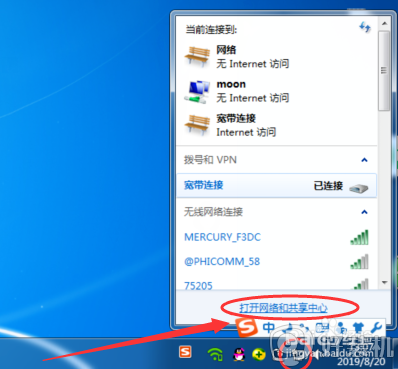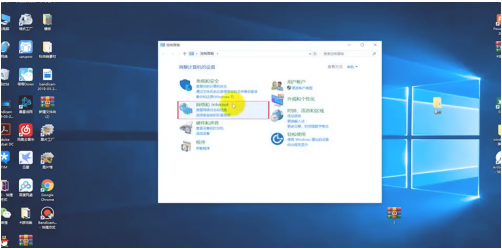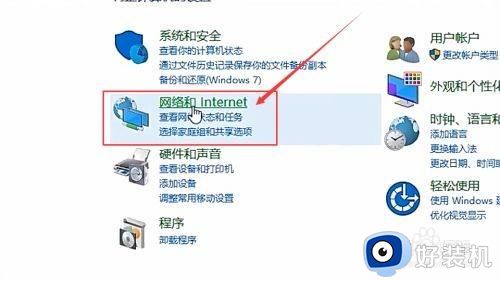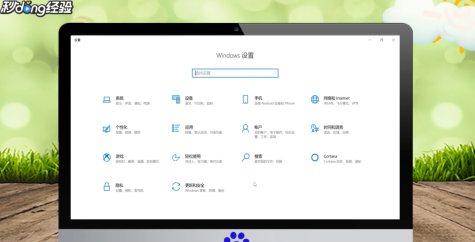电脑连不上苹果热点如何解决 为什么电脑连不上苹果手机热点
时间:2020-12-22 16:34:31作者:huige
有不少小伙伴到本站反映说碰到这样一个情况,就是打开苹果手机热点的时候,电脑却一直连不上,这样就无法正常上网了,遇到这样的问题该怎么办呢,那么为什么电脑连不上苹果手机热点呢?其实解决方法不难,设置一下就可以了,现在一起来学习一下电脑连不上苹果热点的操作步骤吧。
具体步骤如下:
1、可能是由于无线网络适配器被禁用了,检查一下是否开启自动获取IP地址和DNS服务器地址。

2、或者检查一下电脑网络服务是否正常,使用排除法看看是否连接另一个WiFi,确定硬件是否损坏。

3、具体可以打开“网络和共享中心”,查看是否由于无线网络适配器被禁用了,只需右键打开即可。
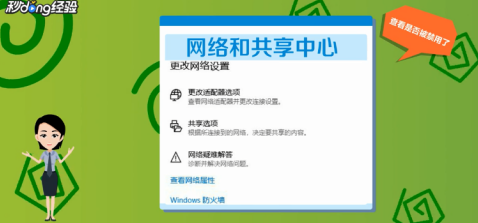
4、检查一下适配器的“属性”,选择“TCP协议版本4”,选择自动获得DNS服务器地址。
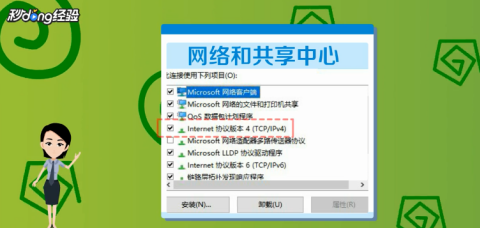
5、使用电脑管家软件确保电脑各项服务都正常开启,如果依旧无法连接,尝试使用排除法能否连接另一个WiFi。

上述给大家讲解的便是电脑连不上苹果热点的详细解决方法,如果你有遇到相同情况的话,不妨可以学习上面的方法步骤来解决吧。